在当前办公环境中,无纸化办公理念日益普及,旨在减少纸张的浪费,避免同一文件的多次打印,提倡使用电子文件进行传阅。电子签名、手写签名以及文档加盖电子图章等操作,都是无纸化办公的产物。那么,如何确保Word签名的真实性和有效性呢?接下来,我们将分享两种设置Word文档签名的方法。感兴趣的读者请继续阅读。
方法一:添加手写Word签名。
1.首先,在一张白纸上手写签名,并将其保存到电脑中。
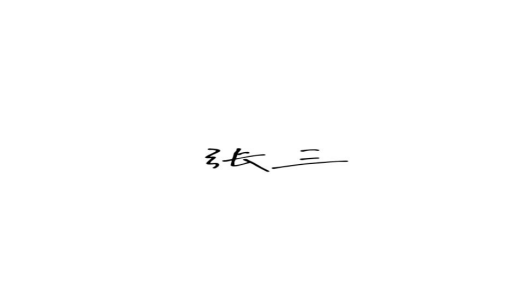
2.打开Word文档,点击菜单栏中的【插入】,然后选择【图片】,找到保存好的签名文件,点击【插入】。
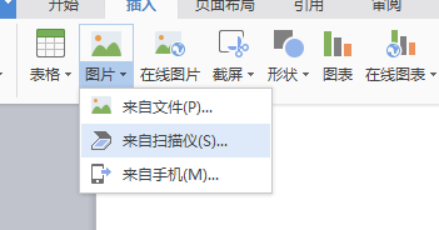
3.如图所示,插入签名后,选中图片,右键点击,选择【自动换行】,或者在嵌入方式中选择【四周型环绕】,这样就可以将签名放置在文档的任意位置。
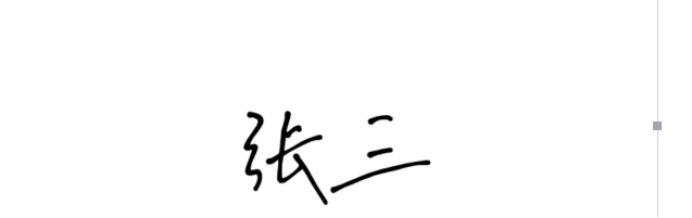
方法二:添加Word签名行。
1.打开Word文档,点击菜单栏中的【插入】,然后选择【签名行】选项。
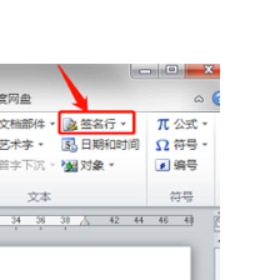
2.如图所示,填写签名人的姓名、职务以及电子邮件地址,下方还可以添加说明。如果不需要显示日期,可以取消【在签名行中显示签署日期】前的勾选,然后点击【确定】。

以上就是两种设置Word签名的方法。随着无纸化办公的普及,我们需要掌握更多的技术来应对工作中的需求,积累知识,并将所学应用于实际工作中,以解决实际问题。
